11 geriausių „Xbox One“ mikrofono neveikiančių pataisų

Ar esate nusivylęs, kad jūsų „Xbox“ draugai jūsų negirdi, kol jūs nuolat rėkiate? Jei taip, čia yra geriausi sprendimai, padėsiantys ištaisyti neveikiantį „Xbox one“ mikrofoną.
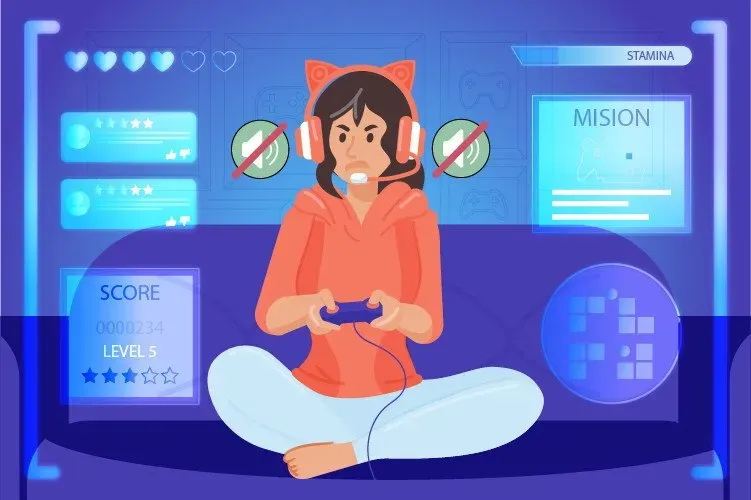
Kas atsitiks, kai „Xbox One“ mikrofonas neveikia?
Kai jūsų „Xbox One“ mikrofonas negauna aiškaus garso, jūsų draugai skundžiasi, kad jie jūsų blogai girdi arba jūsų balsas yra iškraipytas. Be to, „Cortana“ negali jūsų suprasti ir visos jūsų komandos yra klaidingos.
„Xbox One“ mikrofono problemos vargina žaidimą. Sugedęs mikrofonas gali patekti į situaciją, kai nieko nesutarėte su draugais. Vis skundžiatės, kad jų negirdite, sakote, kad jie nieko iš jūsų negirdi. Šiame triukšme visi pralaimi.
Ką dabar veiki? Nereikia pykti. Pasiruoškite, kol gilinsimės į problemos priežastis, tada kartą ir visiems laikams sutvarkykite mikrofoną.
Kodėl mano „Xbox“ mikrofonas neveikia?
Gali būti dvi priežastys, kodėl „Xbox One“ mikrofonas neveikia: programinės įrangos triktis arba aparatinės įrangos gedimas. Sugedusio „Xbox“ mikrofono programinės įrangos problemos:
- Neteisingi paskyros nustatymai
- Lėtas interneto ryšys
- Serverio problemos
- Programinės įrangos klaidos
Dažniausios „Xbox“ mikrofono fizinės žalos priežastys:
- Skysčio žala
- Kas nors galėjo išmesti ausines ar pultą, o tai lėmė įrangos gedimą.
- Gali būti, kad ausinių laidas buvo nupjautas.
Kaip išspręsti „Xbox One“ mikrofono problemas
Prieš pradėdami, pirmiausia turėtumėte išbandyti mikrofoną, kad pamatytumėte, ar nėra programinės įrangos trikdžių, ar aparatinė įranga nebuvo sugadinta. Štai žingsniai, kaip išbandyti „Xbox One“ mikrofoną:
- Paspauskite „Xbox“ mygtuką savo valdiklyje
- Eikite į Vakarėliai ir pokalbiai, kuri yra trečioji piktograma iš kairės.
- Dabar pasirinkite Pradėti vakarėlį
- Pradėkite kalbėti į mikrofoną. Aplink žaidimo vaizdą turėtumėte matyti žiedą, kuris rodo, kad konsolė girdi jūsų balsą.
Žiedo išvaizda reiškia, kad turite neteisingus programinės įrangos nustatymus. Jei žiedas neatsiranda, problema yra įrangoje. Štai keletas pataisymų, kuriuos galite išbandyti, jei „Xbox One“ mikrofonas neveikia:
1. Įsitikinkite, kad įjungtas garsas
Daugelis žaidimų ausinių turi nutildymo mygtuką, kuriuo galima nutildyti visą perduodamą garsą. Šalia nutildymo mygtuko esantis LED indikatorius rodo, kad jis suaktyvintas. Išjunkite nutildymo mygtuką.
2. Sukurkite paskyrą su savo valdikliu
Norint perduoti garsą iš ausinių, būtina užmegzti ryšį tarp konsolės ir valdiklio. Norėdami susieti valdiklį su konsole ir įjungti balso pokalbį, vadovaukitės šiomis instrukcijomis:
- Paspauskite „Xbox“ mygtuką savo valdiklyje
- Eikite į profilį ir sistemą
- Atidarykite nustatymus
- Eikite į įrenginius ir ryšius
- Dešinėje srityje spustelėkite Priedai
- Spustelėkite tris taškus po valdiklio piktograma
- Yra skirtukas „Priskirta“. Spustelėkite šį mygtuką, jei norite sinchronizuoti mikrofoną su „Xbox“ profiliu.
- Galiausiai pasirinkite savo paskyrą, kad prisijungtumėte prie valdiklio.
3. Sureguliuokite garso nustatymus
Norėdami padidinti arba sumažinti „Xbox One“ garsumą, atlikite šiuos veiksmus:
- Paspauskite „Xbox“ valdiklio mygtuką
- Dabar slinkite dešinėn į Vakarėlis ir pokalbiai.
- Spustelėkite „Pradėti vakarėlį“.
- Eikite į parinktis, tada į garso nustatymus.
- Pažiūrėkite į mikrofoną, esantį ausinių viršuje, jei jis įjungtas.
Bus trys garso nustatymai: ausinių garsumas, ausinių pokalbių maišytuvas ir mikrofono stebėjimas. Štai ką kiekvienas iš jų reiškia ir kaip jį pakeisti:
- Ausinių garsumas rodo žaidimų patirties garsumą. Jei žaidžiate kelių žaidėjų žaidimą, nustatykite šį garsumą iki minimumo. Vieno žaidėjo žaidimo atveju svarbu išgirsti durų garsumą ir priešo žingsnius, todėl perjunkite slankiklį į visą galią.
- Ausinių pokalbių maišytuvas atspindi jūsų draugų balsą. Nustatykite maksimalią vertę, jei norite pasikalbėti su draugais.
- Mikrofono stebėjimas yra jūsų balso aidas. Nustatykite mažiausią vertę.
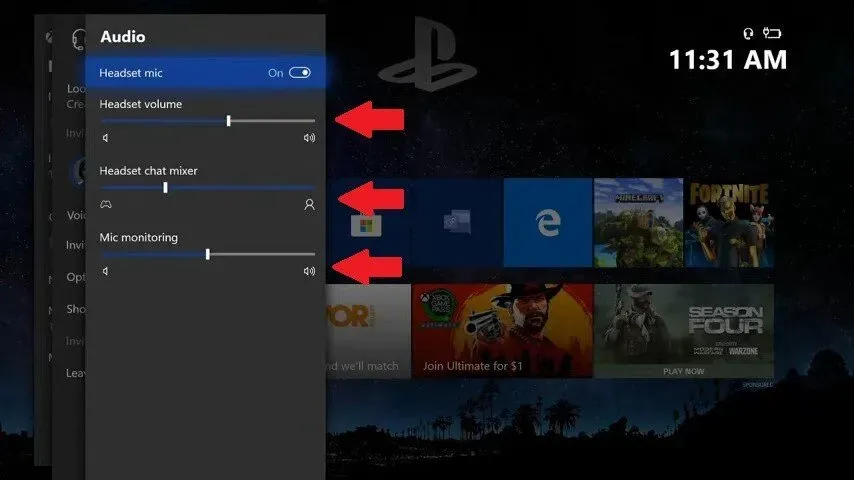
4. Patikrinkite vakarėlio garso nustatymus
Jei norite pataisyti vakarėlio garso nustatymus, vadovaukitės šiomis instrukcijomis:
- Paspauskite „Xbox“ mygtuką savo valdiklyje
- Braukite dešinėn, kad patektumėte į skyrių Vakarėliai ir pokalbiai.
- Pasirinkite vieną pusę iš įvairių variantų
- Spustelėkite norėdami pamatyti vakarėlio gaidį
- Pasirinkite kiekvieną grupės narį ir patikrinkite jų garsumo slankiklius.
- Perkelkite garsumo slankiklius, kad padidintumėte jų garsumą
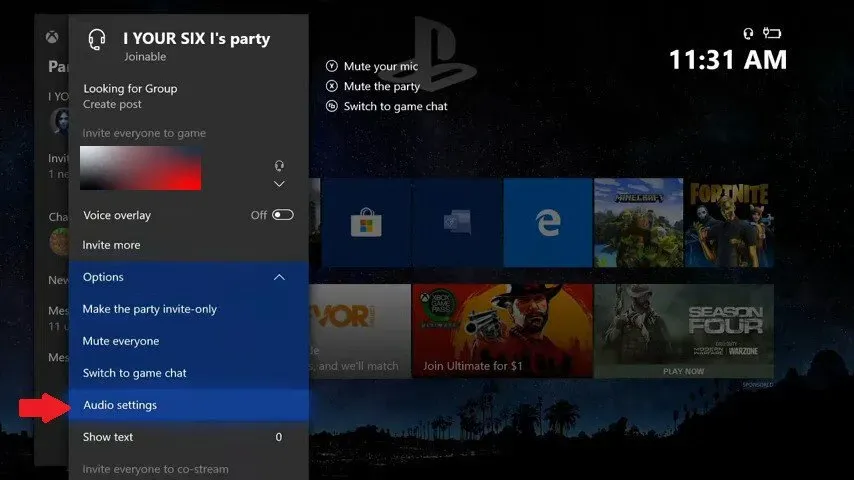
Be to, taip pat galite patikrinti, ar jus nutildė kiti, ar jūs nutildėte kitus:
- Dar kartą atidarykite Vakarėliai ir pokalbiai.
- Išplėskite vakarėlį
- Pasirinkite grupės narį ir spustelėkite Įjungti garsą, jei įmanoma.
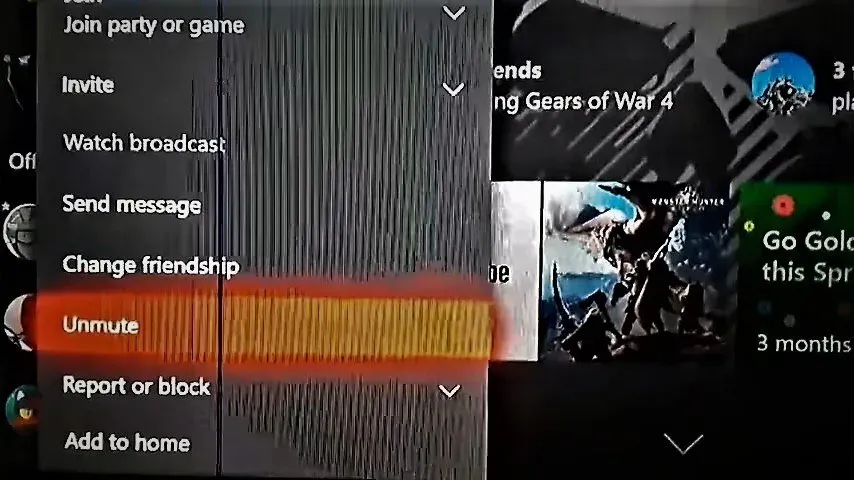
5. Atnaujinkite valdiklį ir konsolę
Garsas gali vėluoti dėl programinės įrangos klaidų. Todėl norint užtikrinti optimalią žaidimų patirtį, būtina nuolat atnaujinti valdiklį. Norėdami atnaujinti valdiklį:
- Pirmiausia prisijunkite prie „Xbox Live“ paskyros. Tada paspauskite valdiklio Xbox mygtuką.
- Eikite į profilį ir sistemą
- Atidarykite nustatymus
- Spustelėkite Įrenginiai ir priedai.
- Dabar pasirinkite savo valdiklį ir spustelėkite Tęsti.
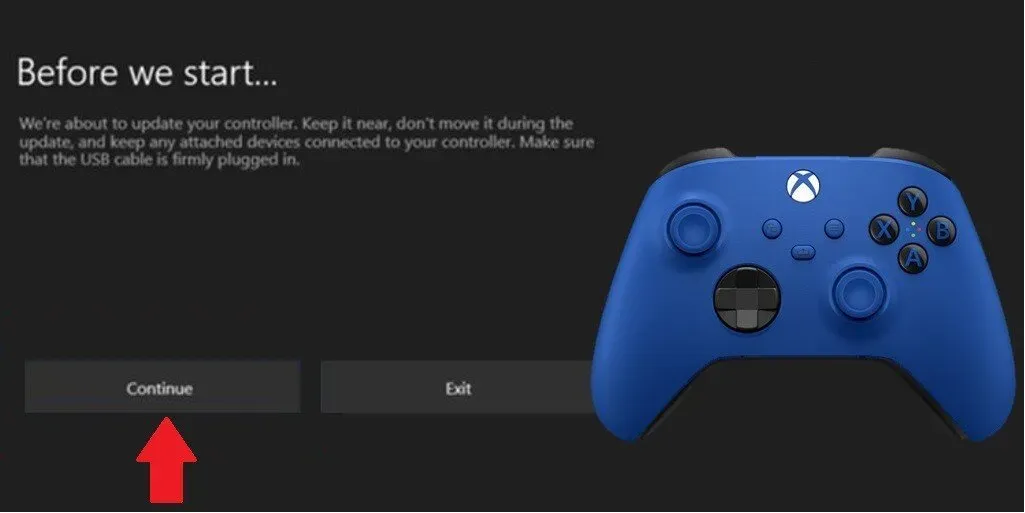
- Jei yra naujinimas, pasirodys mygtukas Atnaujinti reikia. Spustelėkite šį mygtuką.
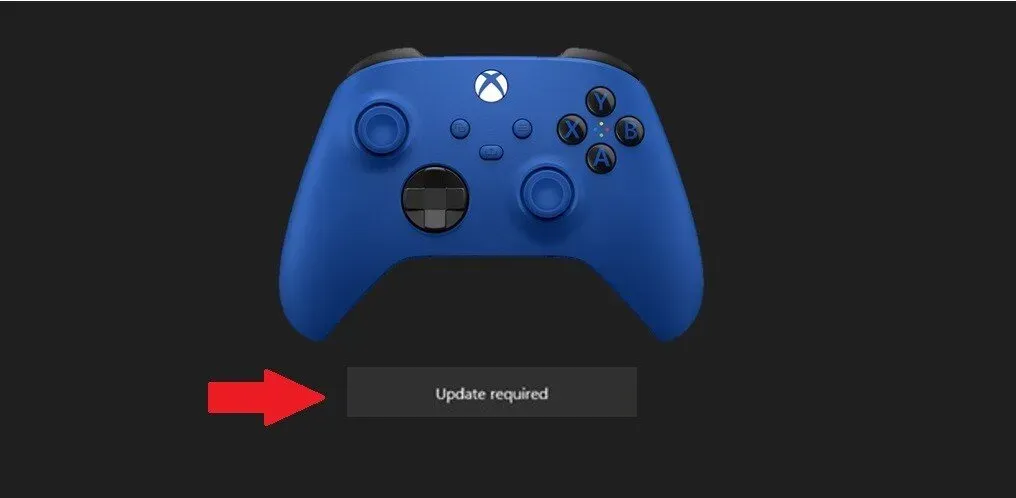
- Pateikite galutinį patvirtinimą spustelėdami Tęsti ir palaukite, kol procesas bus baigtas.
Pabaigoje spustelėkite uždaryti.
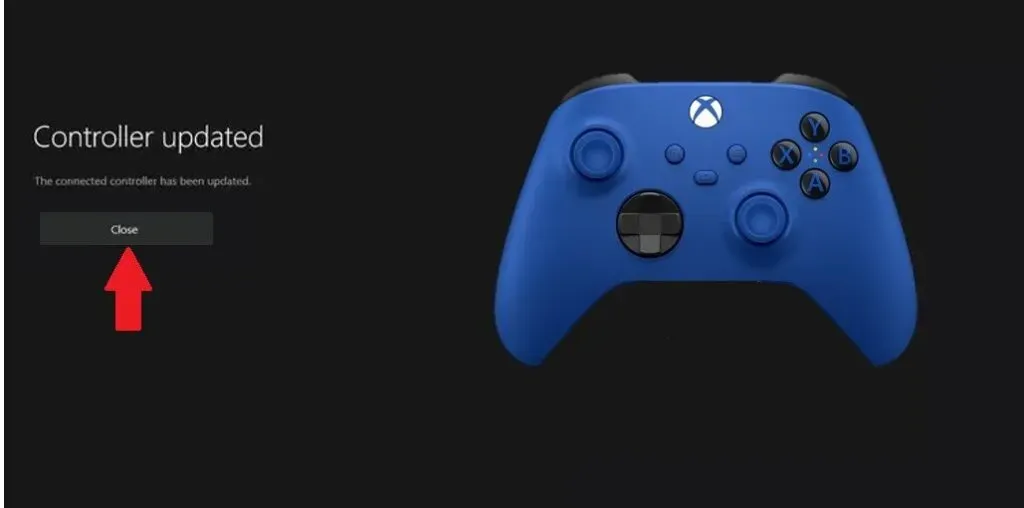
Jūsų „Xbox One“ arba „Xbox Series“ konsolė gali būti pasenusi. Norėdami atnaujinti „Xbox“ konsolę, atlikite šiuos veiksmus:
- Paspauskite „Xbox“ mygtuką savo valdiklyje
- Spustelėkite Profilis ir sistema.
- Dabar pasirinkite Nustatymai
- Eikite į Sistema, tada slinkite žemyn iki Atnaujinimai.
- Pasirinkite naujinimo konsolę (jei yra)
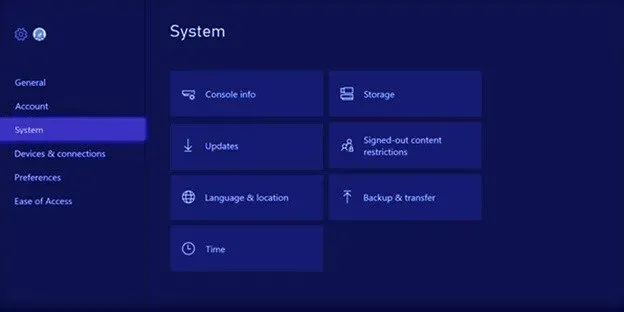
6. Paspartinkite interneto ryšį
Interneto greičio delsimas taip pat gali sutrikdyti garso kokybę. Keletas bendrų rekomendacijų, kaip padidinti interneto greitį:
- Gaukite naują interneto paketą.
- Vietinis tinklas yra daug stabilesnis nei Wi-Fi ryšys. Taigi, įsigykite naują interneto kabelį ir prijunkite „Xbox“ prie maršrutizatoriaus.
- Patikrinkite maršrutizatorių. Pavyzdžiui, suaktyvinkite 5 GHz Wi-Fi juostą, kad padidintumėte greitį.
Taip pat galite suderinti „Xbox“ ir maršrutizatoriaus nustatymus. Pirmiausia turite žinoti interneto greitį, kurį gauna jūsų „Xbox“. Už tai:
- Paspauskite „Xbox“ mygtuką pagrindiniame skydelyje.
- Atidarykite profilį ir sistemą braukdami dešinėn
- Eikite į „Nustatymai“, tada spustelėkite „Bendra“.
- Eikite į tinklo nustatymus ir pasirinkite „Tikrinti tinklo greitį ir statistiką“.
Norėdami turėti optimalius „Xbox“ interneto nustatymus, atlikite šiuos veiksmus:
- Dabar spustelėkite Išplėstiniai nustatymai
- Pasirinkite DNS nustatymus
- Pagrindinėje DNS IPV4 dalyje „Rankinis“ įveskite: 1, 0, 0, 1 („Google DNS“ nustatymas)
- Taip pat internete galite ieškoti 10 geriausių „Xbox“ serverių.
- Įveskite tą patį adresą antriniame IPV4 DNS.
- Dabar pasirinkite Alternatyvus „Mac“ adresas ir išvalykite adresą.
- Išjunkite konsolę ir vėl įjunkite.
- Pasirinkite „Pasirinkti alternatyvų prievadą“ ir eikite į „Rankinis“.
- Norėdami gauti maitinimo laidą, spustelėkite naujausią (56713)
7. Koreguokite privatumo nustatymus
Dabar sukalibruokime privatumo nustatymus. Norėdami tai padaryti, vadovaukitės šiomis instrukcijomis:
- Paspauskite „Xbox“ mygtuką savo valdiklyje
- Braukite dešinėn, kad patektumėte į Profilis ir sistema.
- Eikite žemyn į nustatymus
- Pasirinkite „Paskyra“, tada spustelėkite „Privatumas ir sauga internete“.
- Dabar eikite į išsamios informacijos ir sąrankos peržiūrą
- Spustelėkite „Ryšiai ir kelių žaidėjų režimas“.
- Pasirinkite toliau nurodytus nustatymus pagal jų pavadinimus
| Kategorija | Galimybė pasirinkti |
|---|---|
| Bendraukite balsu ir tekstu | draugai ar visi |
| Kiti gali bendrauti balsu, tekstiniais pranešimais ar kvietimais. | draugai ar visi |
| Galite bendrauti už „Xbox Live“ ribų naudodami balso ir tekstinius pranešimus. | draugai ar visi |
| Prisijunkite prie kelių žaidėjų žaidimų | Leisti |
| Prisijunkite prie žaidimų ne „Xbox Live“. | Leisti |
| Visi ar draugai gali bendrauti balsu, žinute ar kvietimu | Leisti |
| Visi arba draugai gali bendrauti ne „Xbox Live“ naudodami balso ir teksto pranešimus | Leisti |
8. Pataisykite tėvų kontrolės nustatymus.
Antrinės paskyros negali pasiekti privatumo nustatymų. Paprašykite savo tėvų prisijungti naudojant savo tėvų paskyrą ir nustatyti privatumo parinktis už jus.
9. Kinect trikčių šalinimas
Daugelis žaidėjų naudoja Kinect garsui transliuoti. Atlikite šiuos veiksmus, kad pataisytumėte „Kinect“ įrenginį:
- Iš naujo paleiskite Kinect
- Pagrindiniame puslapyje paspauskite „Xbox“ mygtuką.
- Eikite į „Profilis ir sistema“< „Nustatymai“< „Įrenginiai ir jungtys“.
- Dabar pasirinkite Kinect ir pažymėkite langelį Kinect On.
- Spustelėkite Kinect manęs negirdi
- Vykdykite instrukcijas, kad kalibruotumėte judesį.
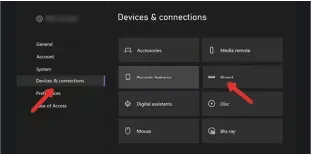
10. Patikrinkite, ar veikia Xbox serveriai.
Galbūt kažkas nutiko gale. „Xbox“ serveriai gali neveikti, todėl gali kilti mikrofono problemų. Galite patikrinti, ar šioje svetainėje veikia Xbox serveriai .
11. Iš naujo paleiskite konsolę
Jūsų Xbox galėjo patirti atsitiktinių klaidų. Iš naujo paleidus konsolę galima išspręsti daugelį šių klaidų. Norėdami iš naujo paleisti „Xbox“ konsolę:
- 10 sekundžių paspauskite konsolės priekyje esantį Xbox mygtuką. Tai visiškai išjungs konsolę.
- Dabar atjunkite visus „Xbox“ laidus.
- Palaukite 20 minučių, kol konsolė atvės.
- Iš naujo prijunkite visus laidus
- Įjunkite konsolę ir patikrinkite mikrofoną.
DUK
Kokie yra geriausi žaidimų mikrofonų prekės ženklai, skirti „Xbox One“?
Geriausi žaidimų mikrofonai, skirti „Xbox One“: – „Razer Nari Ultimate“, skirta „Xbox One“ – „SteelSeries Arctis 9X“ – „Microsoft Xbox“ belaidės ausinės – „Turtle Beach Recon 500“
Kodėl su „Xbox One“ neveikia laidiniai 3,5 mm ausinių mikrofonai?
Laidiniai ausinių mikrofonai yra suderinami su „Xbox One“. Jei kyla problemų dėl 3,5 mm laidinių ausinių, tai yra aparatinės įrangos defektas arba neteisingai sukonfigūravote programinės įrangos nustatymus. Norėdami diagnozuoti ausinių mikrofoną, žr. aukščiau esantį straipsnį.
Ar „Xbox One“ mikrofonai veikia „Xbox Series X“?
„Xbox One“ mikrofonai suderinami su „Xbox Series X“. Be to, valdikliai ir diskai taip pat veiks. Tačiau „Kinect“ neveiks „Xbox Series X“.
Kodėl mano mikrofonas neveikia „Fortnite Xbox One“?
Mikrofonai dažniausiai neveikia „Fortnite Xbox One“, nes balso pokalbiai išjungti. Įjunkite balso pokalbį grupės nustatymuose. Pažvelkite į fizinę žalą, kuri galėjo atsirasti, ir į programinės įrangos nustatymus, kurie galėjo būti pakeisti.
Ar „Airpods“ veikia su „Xbox One“ mikrofonu?
„Airpods“ neveikia su „Microsoft“ „Xbox One“, nes „Xbox“ nepalaiko „Bluetooth“. Todėl negalite prijungti Apple Airpods prie savo konsolės. Tačiau yra išeitis, leidžianti naudoti „Airpods“. Tiesiog atsisiųskite „Xbox“ programą, skirtą „iOS“ arba „Android“, prisijunkite prie paskyros ir pradėkite vakarėlį. Negalėsite klausytis žaidimų muzikos, bet galėsite pabendrauti su draugais.



Parašykite komentarą